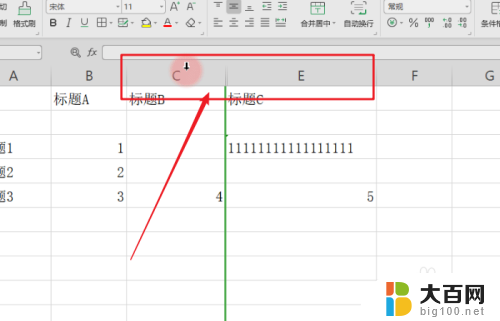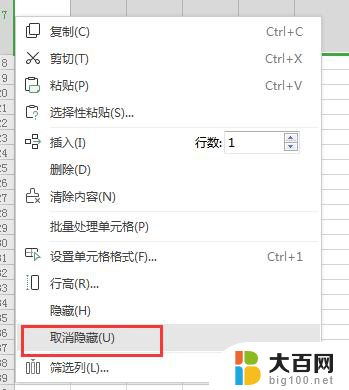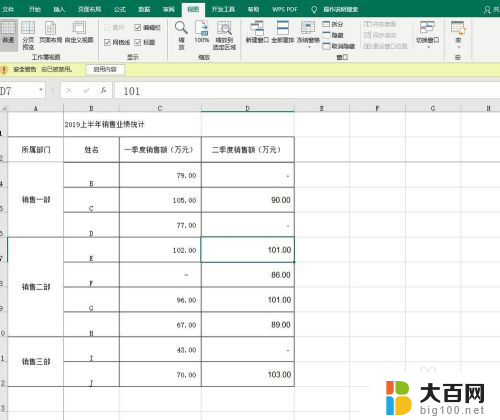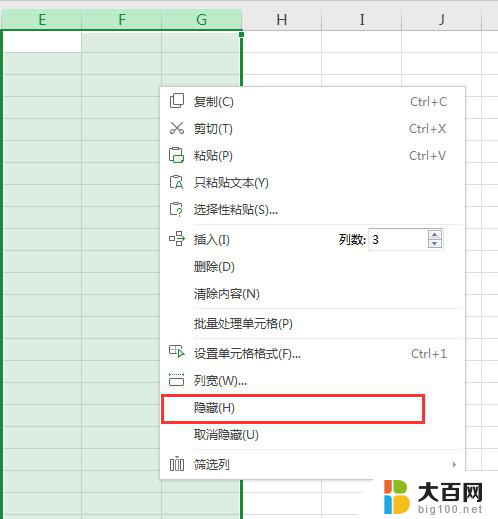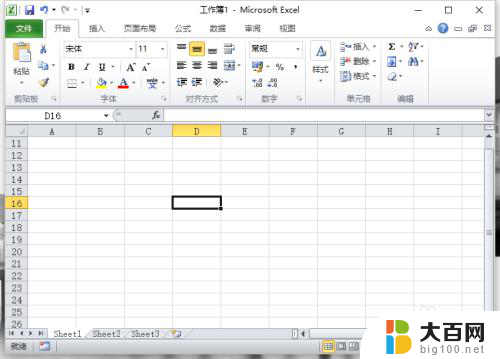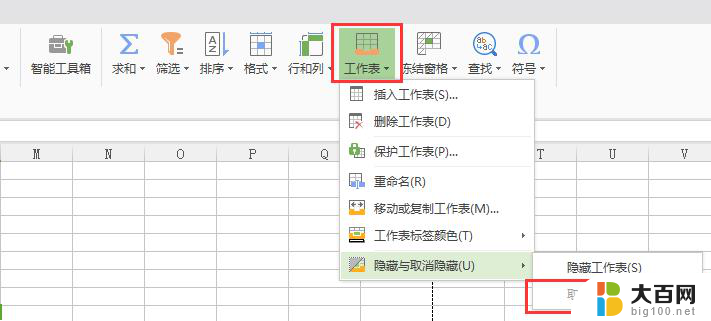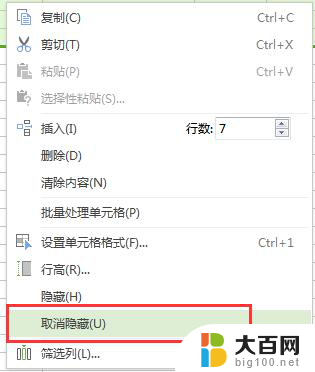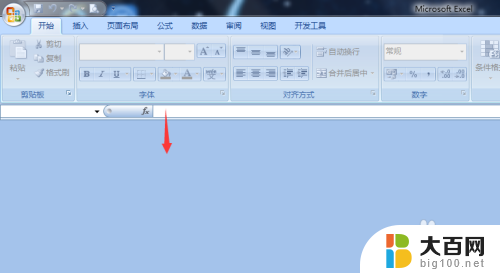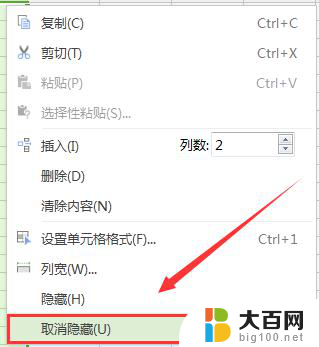excel隐藏列表怎么显示出来 Excel表格隐藏和取消隐藏列表的操作指南
更新时间:2023-12-20 15:58:34作者:xiaoliu
在Excel表格中,我们可以使用隐藏列表的功能来减少冗余信息的显示,使数据更加清晰和易读,有时候我们可能需要查看或编辑隐藏的列表,这就需要我们掌握一些操作技巧。本文将为大家详细介绍如何显示和取消隐藏列表的操作指南。无论是初次接触Excel还是已经使用了一段时间的用户,都能从本文中获得实用的技巧和知识,让我们一起来探索Excel隐藏列表的奥秘吧!
操作方法:
1.首先我们打开excel表格,找到一个空的表格。
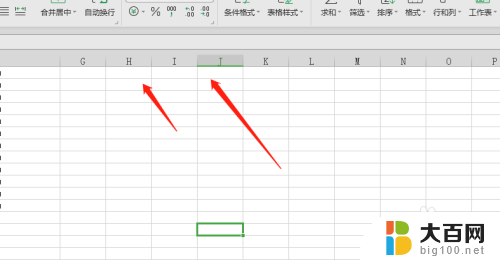
2.然后我们选择下图中上面的字母,选中后会出下下图所示。你可以单选一个表格字母,也可多选。
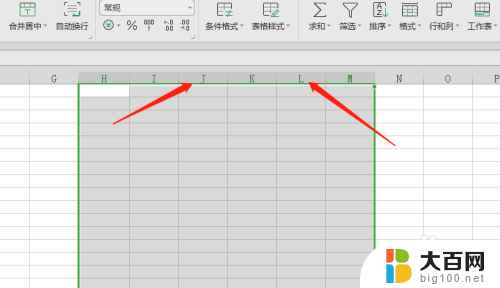
3.选择表格完毕后,我们点击右键,出现下图菜单,点击隐藏。
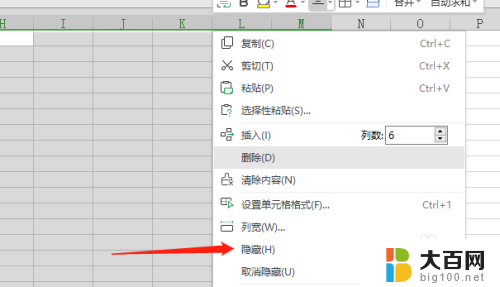
4.接下来我们看下图,会发现excel表格已经被隐藏了。之前的H、I、J、K等列表没了。
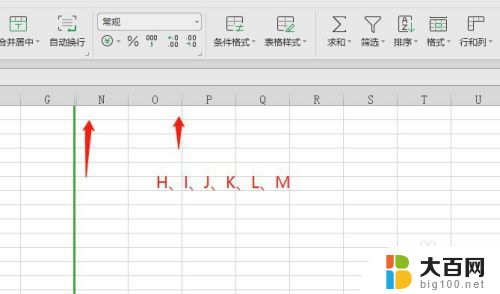
5.那么如何显示出所隐藏的列表呢,我们再次选择上方字母列表。扩选下。
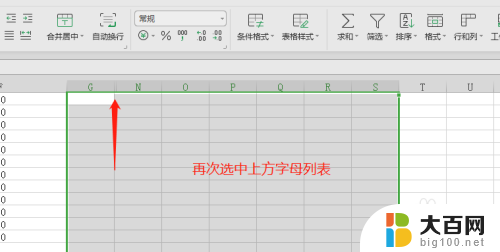
6.然后右键点击取消隐藏,会发现之前隐藏的列表终于又显示出来了。
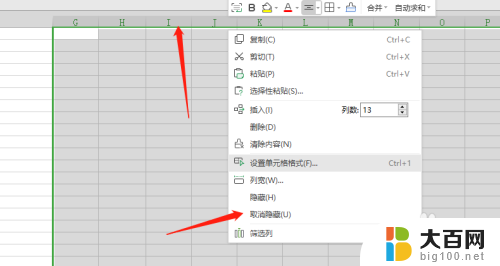
这就是如何显示Excel中隐藏列表的全部内容,如果您还不了解,可以按照本文的方法进行操作,希望能够帮助到大家。